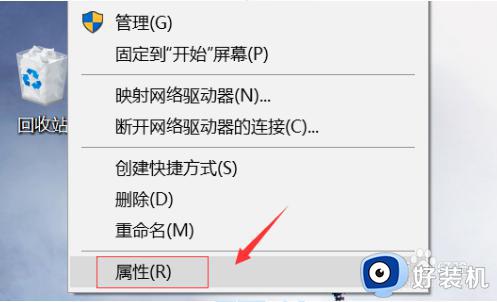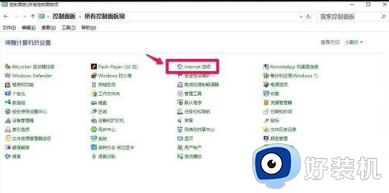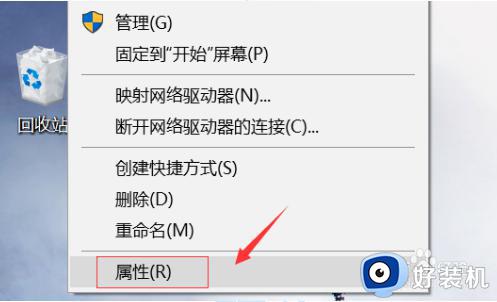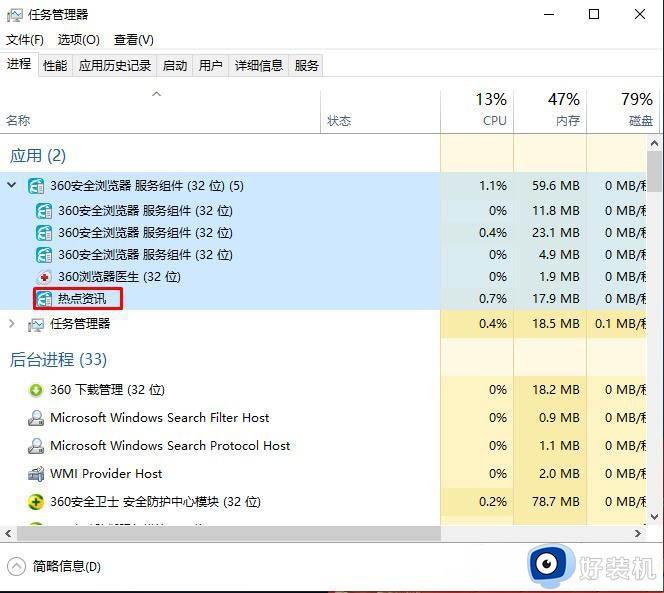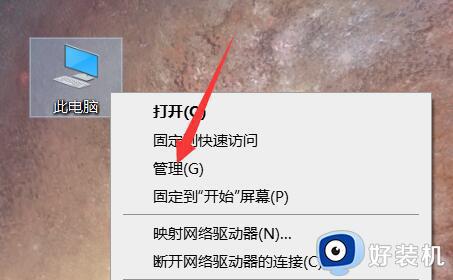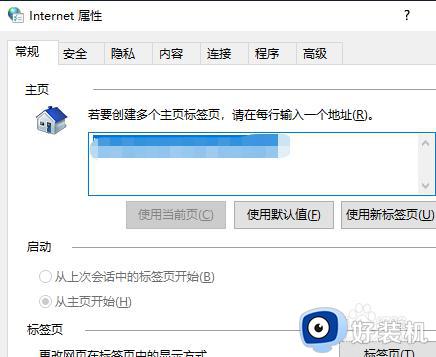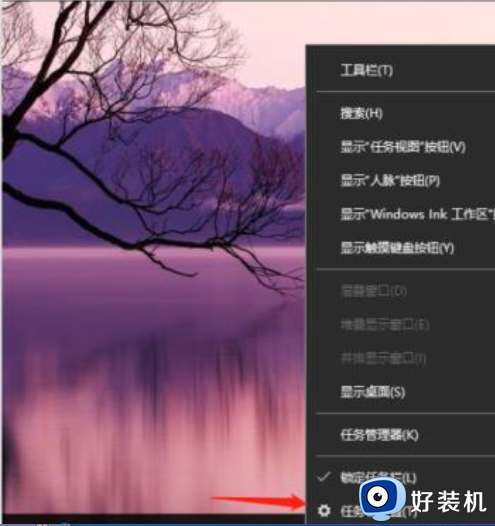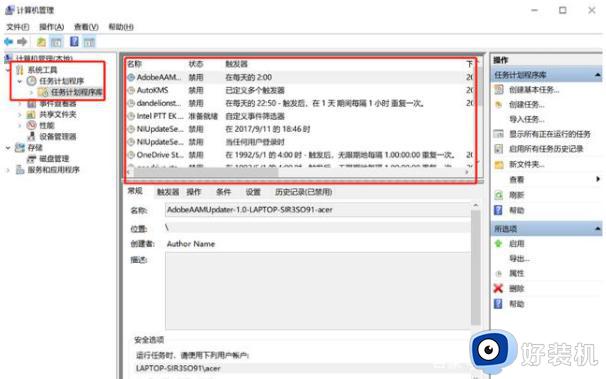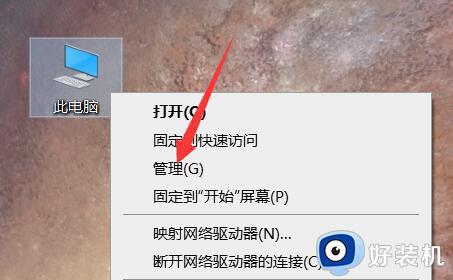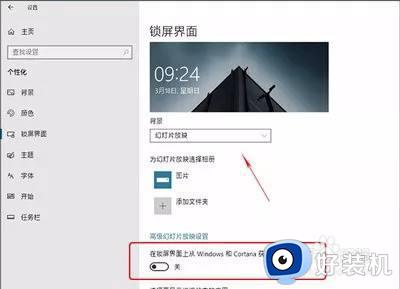win10电脑如何禁止弹窗 win10电脑禁止弹窗的具体教程
时间:2023-02-23 16:08:17作者:qin
电脑上总是出现弹窗我们该怎么办?当我们在办公过程中,win10专业版系统电脑上突然出现弹窗,不仅会影响我们的注意力,如果不小心点到弹窗的话还会影响我们的工作效率,可是我们关了一次又一次他还是依然会出现,那么我们的电脑怎么禁止弹窗呢?下面来和我一起看一看吧。
具体方法如下:
1、首先在电脑中找到【此电脑】
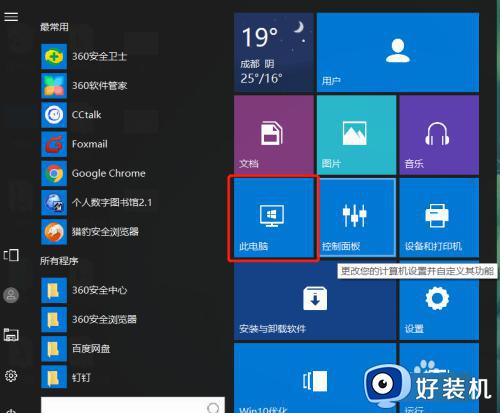
2、右单击【管理】或者在“此电脑”页面上方点击【管理】
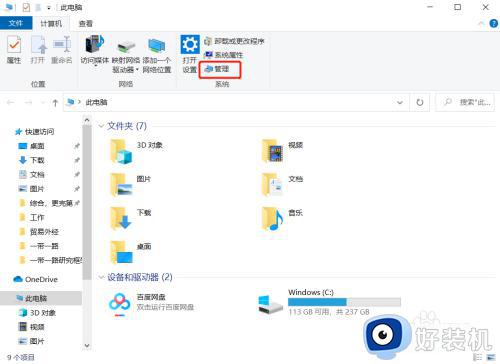
3、在左侧选框中点击【任务计划程序】-【任务计划程序库】
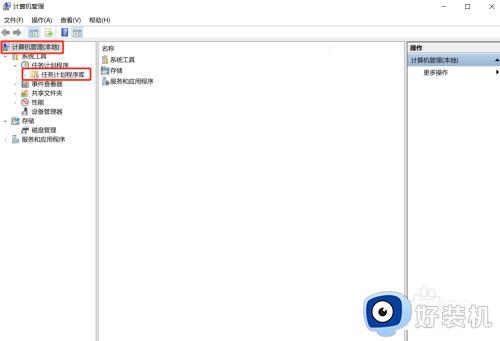
4、在右方弹出窗口右单击选择【禁用】
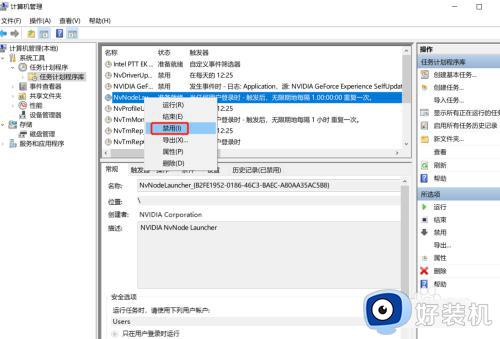
以上就是小编为您带来的关于win10电脑禁止弹窗的具体教程的全部内容,跟着上面的步骤一步步来进行操作吧,想要更过多资讯请关注好装机。